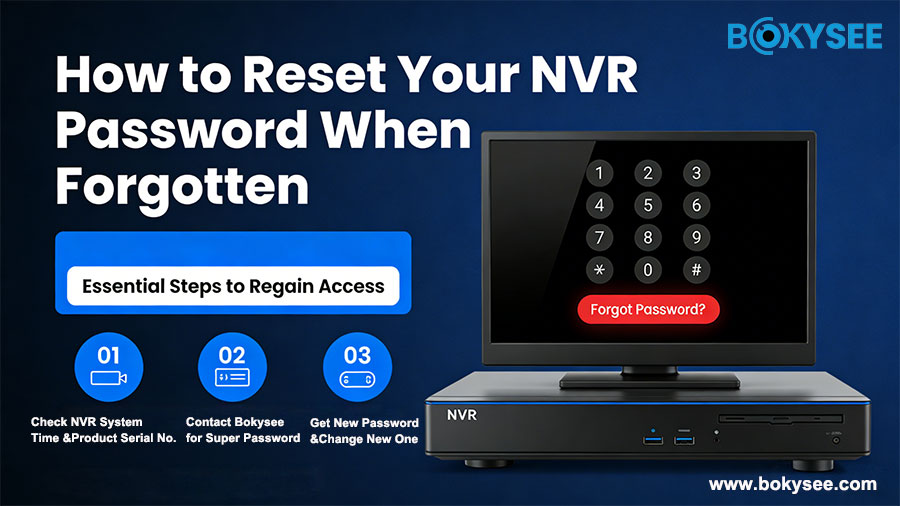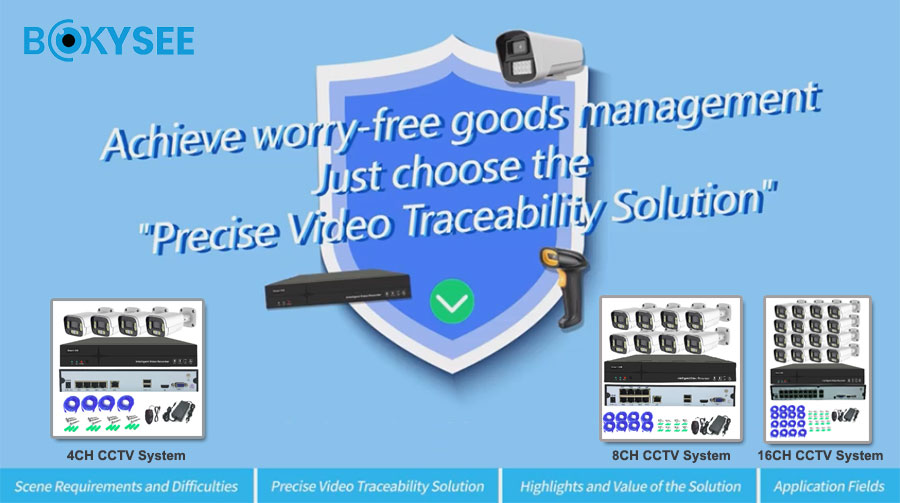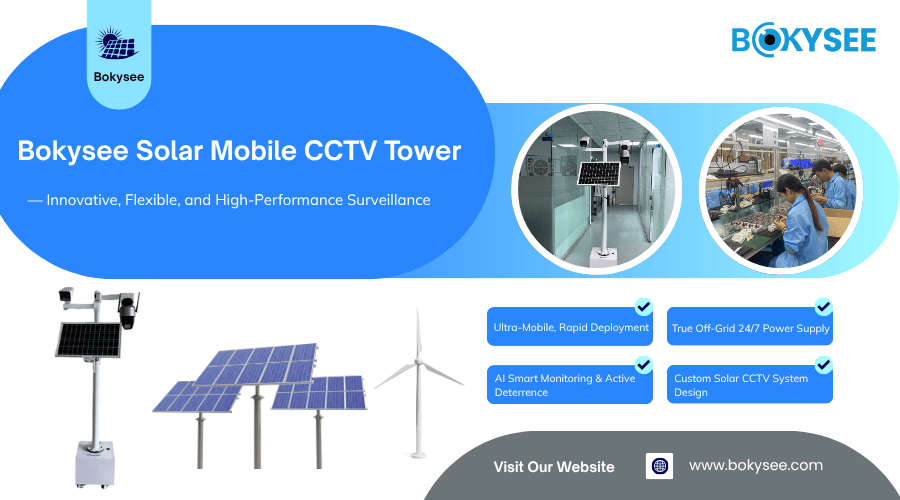Ан Система IP-камер отправляет видео с помощью интернет-протокола. Он имеет больше возможностей и более гибкий, чем Аналоговые системы безопасности. Эта современная система повышает безопасность домов и предприятий. Она обеспечивает четкое видео, удаленный просмотр и интеллектуальные функции. Хорошо установка сохраняет видео четким и работает хорошо. Использование правильных инструментов делает процесс установки проще. Это отлично подходит для людей, которым нравится Установка своими руками. Такие компании, как Бокизее и Лорекс предложить классные варианты, такие как сетевые камеры и Сетевой видеорегистратор настройки. Правильный настройка системы камеры останавливается проблемы с воспроизведением системы камеры. Это также помогает с управление видео для удобства мониторинга.
Подготовка к установке системы IP-камер
Знание частей системы IP-камер
Камеры и их типы
Камеры — это сердце любого Система IP-камер. Разные камеры подходят для разных мест. Купольные камеры отлично подходят для помещений, потому что они выглядят аккуратно. Цилиндрические камеры лучше подходят для использования на улице благодаря своему большому радиусу действия. PTZ-камеры могут перемещаться и масштабироваться для больших пространств. Выбор правильной камеры помогает лучше контролировать зоны.
Сетевой видеорегистратор (NVR) или облачное хранилище
The Сетевой видеорегистратор это как мозг системы. Он хранит видео и подключается к камерам. Камеры PoE используют один кабель для питания и передачи данных, что упрощает настройку. Для работы беспроводных систем нужен маршрутизатор. Облачное хранилище позволяет просматривать видео онлайн, но требует хорошего интернета. Поддержание Сетевой видеорегистратор в хорошем состоянии помогает ему хорошо работать.
Кабели, разъемы и блоки питания
Кабели и разъемы позволяют подключать все. Кабели Ethernet соединяют камеры с Сетевой видеорегистратор или маршрутизатор. Хорошие разъемы устраняют проблемы с сигналом. Необходимы блоки питания, если вы не используете камеры PoE. Аккуратная прокладка кабелей позволяет избежать беспорядка и обеспечивает бесперебойную работу.
Выбор лучших мест для вашей системы камер
Размещение в помещении и на открытом воздухе
Внутренние камеры следят за дверями, коридорами и комнатами. Наружные камеры охраняют подъездные пути, дворы и заборы. Погодоустойчивые камеры справляются с плохой погодой. Место их установки зависит от того, что вам нужно наблюдать.
Зона покрытия и слепые зоны
Хороший схема системы камеры Устраняет слепые зоны. Перекрывающиеся виды гарантируют, что ничего не упущено. Широкоугольные объективы охватывают больше пространства, поэтому требуется меньше камер. Тестирование точек помогает найти лучшие места.
Легкий доступ для обслуживания
Легкодоступные камеры проще чинить. Камеры, расположенные слишком высоко, трудно чистить или регулировать. Размещение их в доступных местах экономит время на ремонт. Регулярные проверки позволяют им работать долгое время.
Сбор необходимых инструментов и оборудования
Инструменты для монтажа и электропроводки
Для установки камер вам понадобятся основные инструменты. Дрель, отвертка и уровень помогут закрепить их. Кусачки и обжимные инструменты пригодятся для кабелей. Для высоких мест может понадобиться лестница.
Программное обеспечение или приложения для настройки
Настройка требует правильного программного обеспечения или приложений. Многие бренды имеют простые в использовании программы. Бокизее приложение имеет такие функции, как оповещения о движении. Просмотр живого видео становится проще с хорошим программным обеспечением.
Использование продукции «Bokysee» для установки
Бокизее продукты делают Установка своими руками просто. Их сетевые камеры хорошо работать с Сетевые видеорегистраторы. Такие функции, как ночное видение и обнаружение движения, повышают безопасность. Хорошие инструменты и оборудование ускоряют и упрощают настройку.
Пошаговое руководство по установке системы IP-камер
Монтаж камер
Выбор правильной поверхности
Выберите прочную поверхность для камеры. Стены или потолки подойдут. Для наружных камер нужны места, защищенные от непогоды, чтобы они прослужили дольше. Плоские поверхности обеспечивают устойчивость и безопасность камер.
Сверление и крепление камеры
Отметьте место сверления с помощью кронштейна камеры. Просверлите отверстия для винтов и анкеров. Плотно закрепите камеру винтами, чтобы остановить движение. Прочное крепление обеспечивает устойчивость и надежность камеры.
Установка угла обзора камеры
Направьте камеру на нужную область. Отрегулируйте ее, чтобы видеть четко и избегать слепых зон. Проверьте вид на вашем устройстве, чтобы убедиться, что он правильный. Хороший угол помогает камере работать лучше.
Подключение системы камер
Подключение камер к сетевому видеорегистратору или маршрутизатору
Используйте кабели Ethernet для подключения камер к NVR или маршрутизатору. Подключите один конец к камере, а другой к NVR или маршрутизатору. Для беспроводных камер подключите их к Wi-Fi. Надежное соединение обеспечивает плавность видео.
Питание камер
Подключите адаптер питания камеры к розетке. Камеры PoE используют один кабель для питания и данных. Убедитесь, что питание соответствует потребностям камеры. Хорошее питание обеспечивает бесперебойную работу камеры.
Организация кабелей
Держите кабели аккуратно, чтобы избежать запутывания или повреждения. Используйте зажимы или стяжки для крепления кабелей вдоль стен или потолка. Держите кабели подальше от острых краев или тепла. Аккуратные кабели делают установку безопасной и аккуратной.
Настройка системы IP-камер
Использование приложения или программного обеспечения «Камера»
Загрузите приложение или программное обеспечение для вашей камеры. Откройте его и войдите в систему, чтобы настроить параметры. Следуйте инструкциям, чтобы подключить камеру к сети. Простые приложения упрощают настройку.
Настройка сети
Дайте каждой камере IP-адрес с помощью приложения. Включите ONVIF для подключения к другим устройствам. Настройте NVR для поиска всех камер. Хорошая настройка сети обеспечивает бесперебойную работу всего.
Тестирование системы камер
Смотрите прямую трансляцию в приложении или на мониторе. Проверьте, записывает ли NVR без остановки. Отрегулируйте настройки качества, такие как разрешение, для четкого видео. Тестирование гарантирует, что система готова к использованию.
Интеграция со смарт-устройствами
Подключение к смартфонам или планшетам
Получите правильное приложение для вашей системы IP-камер. Установите его на свой телефон или планшет. Откройте приложение и зарегистрируйтесь, если необходимо. Отсканируйте QR-код на камере или NVR с помощью приложения. Убедитесь, что ваш телефон или планшет подключен к той же сети Wi-Fi, что и камера. Проверьте живое видео в приложении, чтобы убедиться, что оно работает.
Настройка оповещений и уведомлений
Включите оповещения о движении в настройках приложения. Измените чувствительность, чтобы избежать оповещений от небольших движений. Выберите области для пристального наблюдения, установив зоны. Включите push-оповещения, чтобы получать обновления на свой телефон или планшет. Проверьте оповещения, перемещаясь в наблюдаемой области.
Использование приложения «Bokysee» для расширенных функций
Загрузите приложение Bokysee для дополнительных возможностей. Используйте такие функции, как разговор через камеру и ночное видение. Установите время записи или записывайте при обнаружении движения. Сохраняйте видео в облаке для безопасности. Приложение простое в использовании и помогает контролировать всю систему.
Устранение неполадок и оптимизация системы IP-камер
Устранение проблем с подключением
Проверка сетевых настроек
Посмотрите на сетевые настройки вашего Система IP-камер. Убедитесь, что Локальная сеть работает и устойчиво. Проверьте, HTTP-порт открыт для использования. Подтвердите Сетевой видеорегистратор или маршрутизатор присваивает каждой камере действительный IP-адрес адрес. Используйте такие инструменты, как ЦЕНТКОМ для Windows чтобы проверить сетевая камера статус.
Устранение конфликтов IP
Найдите и устраните проблемы с IP-адресом в Локальная сеть Настройка. Дайте каждой камере в Система камер PoE собственный IP-адрес. Избегайте использования общих диапазонов IP-адресов, которые могут конфликтовать с другими устройствами. Обновите DDNS настройки, чтобы предотвратить будущие проблемы. Перезапустите система записи после изменения настроек IP.
Тестирование кабелей и соединений
Проверьте кабели Ethernet на наличие разрывов или свободных концов. Проверьте подключение кабелей Камеры безопасности PoE к Сетевой видеорегистратор или маршрутизатор. Замените сломанные кабели, чтобы исправить соединение. Посмотрите на порты на маршрутизаторе или коммутаторе, чтобы убедиться, что они работают. Используйте тестер кабеля, чтобы проверить силу сигнала в Локальная сеть.
Улучшение качества видео
Изменение настроек камеры
Откройте программное обеспечение камеры, чтобы изменить разрешение и частоту кадров. Отрегулируйте яркость или контрастность, чтобы лучше видеть. Включите такие функции, как Слияние технология для более четкого видео. Используйте Камеры Hanwha для резких, высококачественных кадров. Настройте камеру для дневного и ночного просмотра.
Чистка объектива камеры
Протрите линзу Wi-Fi камеры часто, чтобы удалить грязь. Используйте мягкую салфетку из микрофибры и очиститель для линз, чтобы избежать повреждений. Будьте осторожны, чтобы не поцарапать линзу во время чистки. Проверьте наружные камеры на наличие грязи от дождя или ветра. Чистый объектив всегда обеспечивает четкое видео.
Обновление прошивки или программного обеспечения
Загрузите обновления прошивки для система ip-камер с сайта производителя. Установите новейшую версию ЦЕНТКОМ для Windows для лучшей производительности. Обновление Продукция Лорекс чтобы разблокировать новые функции. Обновить Сетевой видеорегистратор Fusion для лучшей совместимости смарт-устройств. Убедитесь, что Видео менеджмент программное обеспечение поддерживает последние обновления.
Решение проблем с электропитанием
Проверка подключения питания
Осмотрите власть адаптеры всех камер, чтобы убедиться, что они работают. Проверьте, Камеры безопасности PoE получить питание через кабели Ethernet. Проверьте розетки и вилки на наличие проблем. Используйте тестер напряжения, чтобы убедиться в стабильном питании. Убедитесь, что установка удовлетворяет потребности камеры в питании.
Добавление резервных вариантов питания
Установите ИБП для поддержания питания во время отключений. Используйте солнечные системы для наружных камер. Добавьте резервные батареи, чтобы камеры работали при отключении электроэнергии. Выберите Системы безопасности Лорекс со встроенными резервными источниками питания. Держите система надежен с дополнительными источниками питания.
Замена сломанных деталей
Немедленно замените поврежденные адаптеры питания или разъемы. Замените плохие кабели Ethernet в Локальная сеть настройка. Переключиться на Камеры Bokysee для прочных и долговечных деталей. Используйте сертифицированное снаряжение от Коллекция Бокизее для лучшей подгонки. Быстро чините изношенные детали, чтобы сохранить система камер работает хорошо.
Техническое обслуживание и передовой опыт для вашей системы камер
Регулярные проверки системы
Проверка на наличие повреждений
Проверьте камеры, кабели и разъемы на наличие повреждений. Проверьте камеры на наличие трещин или ослабленных проводов. Быстро замените сломанные детали, чтобы избежать проблем. Убедитесь, что наружные камеры защищены от непогоды, проверив уплотнения. Регулярные проверки обеспечивают хорошую работу вашей системы.
Проверка работоспособности камер
Просматривайте прямые трансляции с каждой камеры с помощью приложения или программного обеспечения. Убедитесь, что камеры показывают четкие изображения днем и ночью. Проверьте обнаружение движения, чтобы убедиться, что оповещения работают правильно. Проверьте, записывает ли система видео без остановки. Тестирование гарантирует, что все работает так, как должно.
Обновление программного обеспечения и прошивки
Перейдите на сайт производителя, чтобы получить последние обновления. Обновите программное обеспечение камеры, чтобы улучшить безопасность и производительность. Установите обновления NVR, чтобы исправить ошибки и добавить функции. Регулярно проверяйте наличие обновлений, чтобы поддерживать систему в актуальном состоянии. Обновления делают систему безопаснее и лучше.
Повышение безопасности вашей системы IP-камер
Смена паролей
Откройте настройки камеры, чтобы заменить пароли по умолчанию на надежные. Используйте сочетание букв, цифр и символов. Избегайте простых паролей, таких как «12345» или «password». Чаще меняйте пароли, чтобы снизить риски безопасности. Надежные пароли защищают вашу систему от хакеров.
Включение шифрования
Включите шифрование в настройках камеры для защиты видеопотоков. Используйте WPA2 или WPA3 для беспроводных камер для защиты сети. Включите HTTPS для более безопасного веб-доступа к системе. Шифрование защищает ваши данные от хакеров. Защищенные данные блокируют нежелательный доступ.
Просмотр системных журналов
Чаще проверяйте системные журналы, чтобы заметить необычную активность. Ищите повторные попытки входа или неизвестные устройства. Исследуйте все странное сразу, чтобы устранить проблемы. Используйте инструменты от производителя, чтобы легко отслеживать активность. Просмотр журналов помогает поддерживать безопасность вашей системы.
Расширение вашей системы камер
Добавление дополнительных камер
Найдите области, которым требуется лучшее покрытие для новых камер. Выберите камеры, которые хорошо работают с вашей текущей системой. Выполните шаги по установке и подключению новых камер. Проверьте их, чтобы убедиться, что они работают правильно. Добавление камер повышает безопасность в большем количестве мест.
Увеличение места для хранения
Проверьте, сколько памяти использует ваша система в данный момент. Добавьте жесткие диски большего размера или внешнее хранилище для большего пространства. Отрегулируйте разрешение или частоту кадров, чтобы сэкономить место. Больше места означает, что вы не потеряете важные видео. Хорошее хранилище помогает управлять видео в течение длительного времени.
Подключение к смарт-устройствам
Свяжите свою систему камер с интеллектуальными концентраторами, такими как Alexa или Google Home. Используйте голосовые команды или приложения для управления камерами. Соедините камеры с интеллектуальными лампами или сигнализациями для дополнительной безопасности. Проверьте настройку, чтобы убедиться, что все работает гладко. Интеллектуальные устройства упрощают использование вашей системы.
Настройка системы управления видео и записи
Выбор правильного программного обеспечения для управления видео
Важные функции VMS
Выбирайте программное обеспечение, которое легко использовать. Ищите просмотр в реальном времени, воспроизведение и оповещения о движении. Убедитесь, что оно поддерживает четкое, высококачественное видео. Выбирайте программное обеспечение, которое позволяет вам устанавливать время записи. Убедитесь, что оно сохраняет сохраненные видео в безопасности с безопасным доступом.
Работа с продукцией «Bokysee»
Проверьте, хорошо ли работает программное обеспечение с Камеры Bokysee. Он должен поддерживать функции ночного видения и оповещения о движении. Убедитесь, что он подключается к облачному хранилищу Bokysee. Выберите программное обеспечение, которое улучшает работу продуктов Bokysee.
Установка времени записи
Перейдите в настройки, чтобы выбрать время записи. Используйте непрерывную запись для важных областей. Включите запись движения, чтобы сэкономить место. Сопоставьте время записи с ежедневными действиями. Проверьте, чтобы убедиться, что запись начинается правильно.
Настройка сетевых видеорегистраторов (NVR)
Подключение NVR к Интернету
Подключите NVR к маршрутизатору с помощью кабеля Ethernet. Убедитесь, что соединение стабильное и быстрое. Дайте NVR фиксированный IP-адрес для лучшей производительности. Используйте сильную сеть для плавной потоковой передачи видео. Проверьте, войдя в систему NVR.
Включение удаленного просмотра через WAN
Включите доступ WAN в настройках NVR. Настройте переадресацию портов на маршрутизаторе для внешнего доступа. Используйте надежный пароль для обеспечения безопасности системы. Проверьте удаленный доступ из другого места. Проверьте, работает ли живое видео без проблем.
Тестирование записи и воспроизведения
Воспроизведите записанные видео, чтобы проверить плавность воспроизведения. Убедитесь, что NVR сохраняет видео без пропусков. Попробуйте разные скорости воспроизведения, чтобы увидеть, работают ли они. Проверьте, происходит ли запись во время просмотра в реальном времени. Убедитесь, что NVR сохраняет видео в течение нужного количества времени.
Использование ONVIF для интеграции устройств
Что такое совместимость с ONVIF?
ONVIF помогает устройствам разных марок работать вместе. Убедитесь, что ваша камера и NVR поддерживают ONVIF. Используйте его для добавления дополнительных камер в вашу систему. Проверьте, соответствует ли версия ONVIF вашей настройке.
Настройка режима ONVIF
Включите ONVIF в настройках камеры. Добавьте камеру в NVR, используя сведения ONVIF. Дайте каждой камере уникальное имя для удобства отслеживания. Проверьте, передает ли камера поток через ONVIF.
Устранение проблем ONVIF
Проверьте сеть на наличие проблем с устройствами ONVIF. Обновите прошивку камеры и NVR, чтобы устранить проблемы. Убедитесь, что профиль ONVIF подходит вашей системе. Перезагрузите устройства, если они не подключаются. Замените сломанные детали, если ничего не работает.
Настройка и уход за Система IP-камер Важно. Хороший план позволяет системе работать хорошо и долго. Использование Бокизее продукты дают классные возможности, такие как PoE-камеры и интеллектуальные инструменты WiFi. Они упрощают установку и повышают безопасность. Начните строить надежную систему камер уже сейчас. Каждый шаг придает больше уверенности в создании более безопасного места.
Смотрите также
Повысьте безопасность своего дома с помощью камер видеонаблюдения POE
Запуск собственного бизнеса по производству камер видеонаблюдения: руководство
Понимание IP-камер Onvif в решениях безопасности
Основные различия между системами IP-камер и традиционными камерами
Советы по установке и размещению камер видеонаблюдения в 2024 году